最近有不少喜欢下载4K电影的朋友都在问:“能不能用4K
播放机下载PT/BT电影种子资源”其实在亿格瑞A系列的高清
播放器里,有一项功能就是通过4K播放机直接连接网络使用transmission直播下载影片,说到Transmission下载软件那我们要如何使用他呢?下面就跟小编一起来详细的了解一下吧

我们在播放机的通用设置--〉Transmission-->打开软件
使用播放器的Transmission下载,有两种方式,
其一:使用Web网页端直接下载;
其二:使用GUI客户的软件连接到播放器上的Transmission控制其下载:
注:Transmission以下简称为TR。
第一部分:方式一:使用Web网页端直接下载
1、首先开启播放器,在设置-通用中将“Transmission”选项设置为开,此时播放器的TR下载服务才会运行,否则无法使用TR。
2、在播放器的设置-通用-网络中找到播放器的ip地址,并记录下来。如(192.168.0.118)
3、在电脑上打开浏览器(如IE,遨游等),并在地址栏输入播放器的IP地址+“:9091”,例如输入“192.168.0.118:9091”(注意不要遗漏了中间的冒号),浏览器即会打开TR的web控制页面。
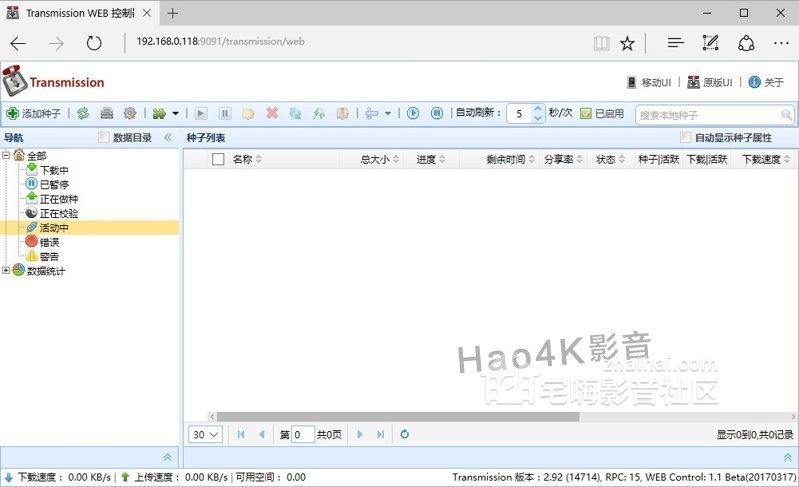
4、添加种子和设置下载的方法请见第二部分。
第二部分:使用Transmission Remote GUI下载
从网上搜索关键字“Transmission remote gui”即可找到软件的下载地址,下载后安装软件,全部采用默认安装即可。
注:Transmission remote gui以下简称 TR GUI
一、TR GUI 设置
1、连接播放器的TR点击 种子-Connect To Transmission(连接到TR)-新的连接…

在打开的对话框中“远程主机”处输入播放器的IP地址(可以在机器的设置-常规-有线网络/无线网络)处看到IP地址。
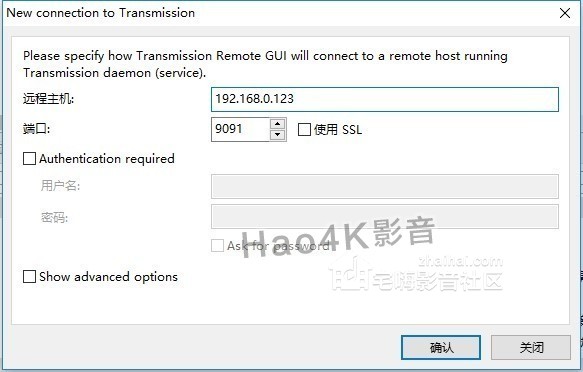
点击确认,正常情况下在TR GUI的左下角会显示已经连接到的TR版本号(播放器v1.2.0.0固件内置的 TR版本号为2.4.2,以后会根据情况升级)。如无法连接,请确认IP地址正确,播放器已经开机,播放器设置中的Transmission选项已经打开。
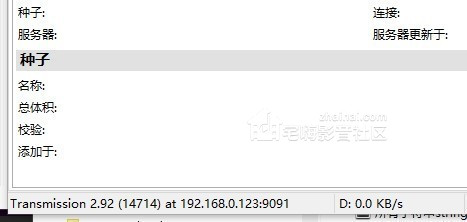
a
2、默认下载设置
点击工具条中的选项图标,打开选项对话框。
在“下载”中设置默认的文件下载地址(默认为“/sdcard/Downloads”),请根据自己的设备连接情况输入下载文件的存放地址。如果不确定设备名是哪个,可以在播放器的首页-全部文件中进入,看到设备的名称。
注意:由于安卓系统的设置,每次开机或者插入存储设备后,路径可能会有变化。原来叫做sda1后来变成sda2什么的了。建议开始用tr的时候,把硬盘装到sata口或a10内置的抽取架里面再开机这样这个盘一般占据sda1这个设备名,并且不太容易变。这时候开TR,把默认路径设置好,就不太容易因为路径的问题无法下载了。
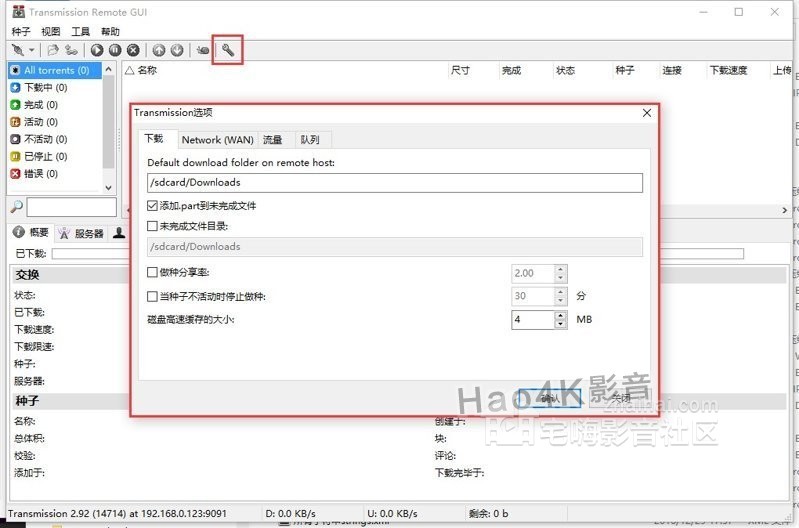
也可以在PC的网上邻居中寻找名叫“Android_XXXXXX”的设备,其下的Share文件夹即为存储设备在机器上的路径。
例如:
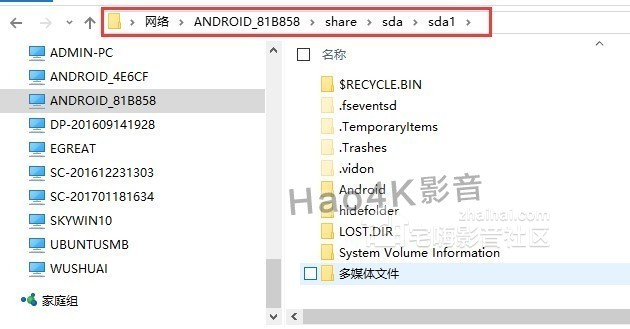
即在路径中输入 /mnt/sda/sda
1 即代表此设备
切换到“Network(WAN)”页面,如果你要下载PT站的资源,需要将“打开DHT”选项关闭,而只是下载普通BT种子的话,可以将此选项勾选。
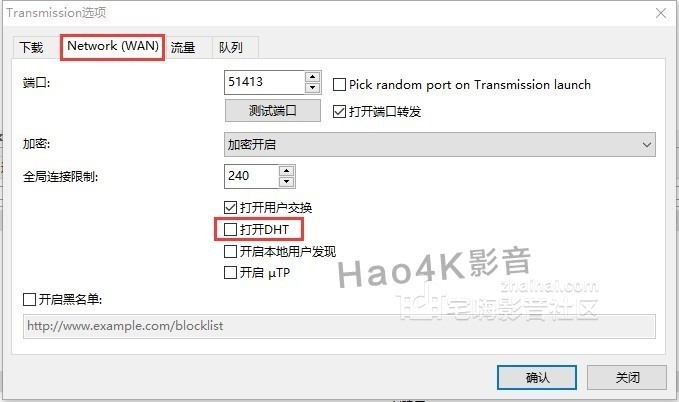
“流量”页面,用于控制所有种子的上传和下载速度,请根据自己的需要调整。
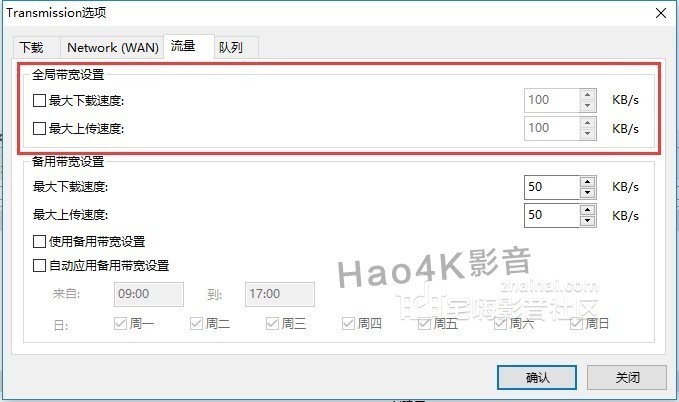
“队列”页面,设置可同时下载和上传的任务数量,一般情况下保持默认即可。PT下载建议将最后一个选项取消。
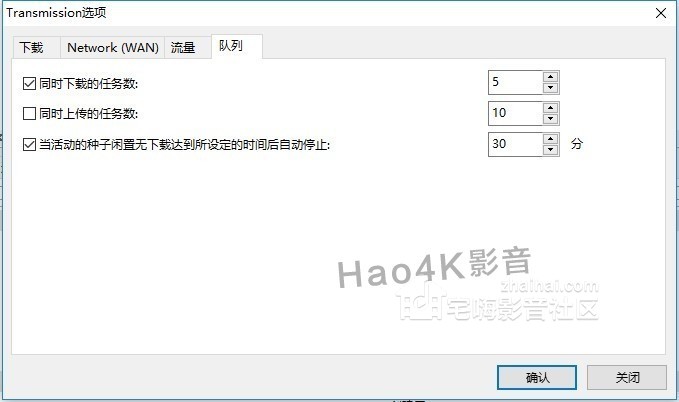 二、下载资源设置
二、下载资源设置设置完成之后,点击工具条中的“打开”,浏览到已经下载到本地的种子文件(*.torrent文件),打开“添加新种子”对话框。
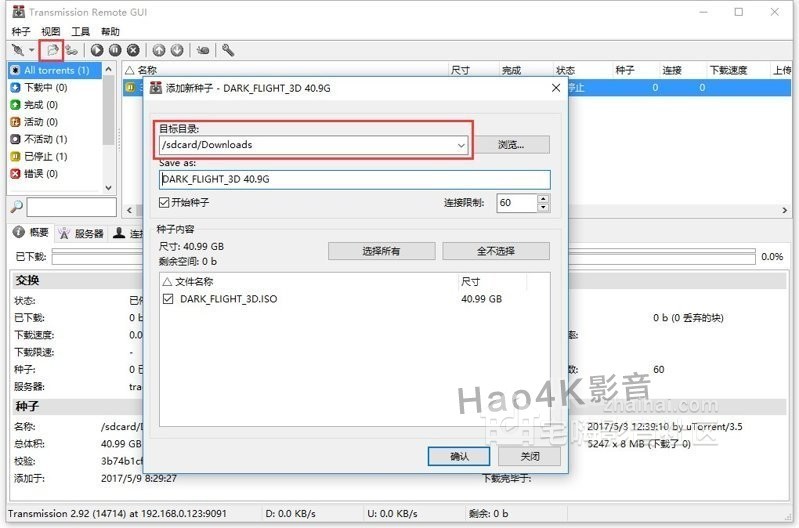
在此对话框中再次确认保存文件的位置(注意,此位置要有足够的空间以存放下载的文件),可以像设置中一样手工输入新的位置,或者在下拉列表中选择之前已经输入过的位置。
设置完成之后按“确认”之后下载过程即开始。
三、如遇到下载图标变成红色无法下载的解决办法如果遇到下载图标变成红色,无法下载(俗称红种)的时候,需要查看以下问题:
1、路由器的设置,有可能家里有其他设备在下PT,路由器把端口映射到那个设备了,这时候再播放器上开个TR,端口自然没有映射过来,当然会红肿。这时候请在网上查找关于如何映射PT下载端口的方法。
2、还有就是如果发现tracker连不上,建议把http改成https或者反过来。例如在笔者处,下载网站的内容,在A10的TR上,可以用http下载,但是在pc上,就必须用https才能下。
3、注意观察无法下载时候TR给出的错误提示(通常在信息页面),根据错误提示可以比较直观的找到问题的所在,例如tracker无法连接,空间不足,路径不存在,账号被ban之类的。